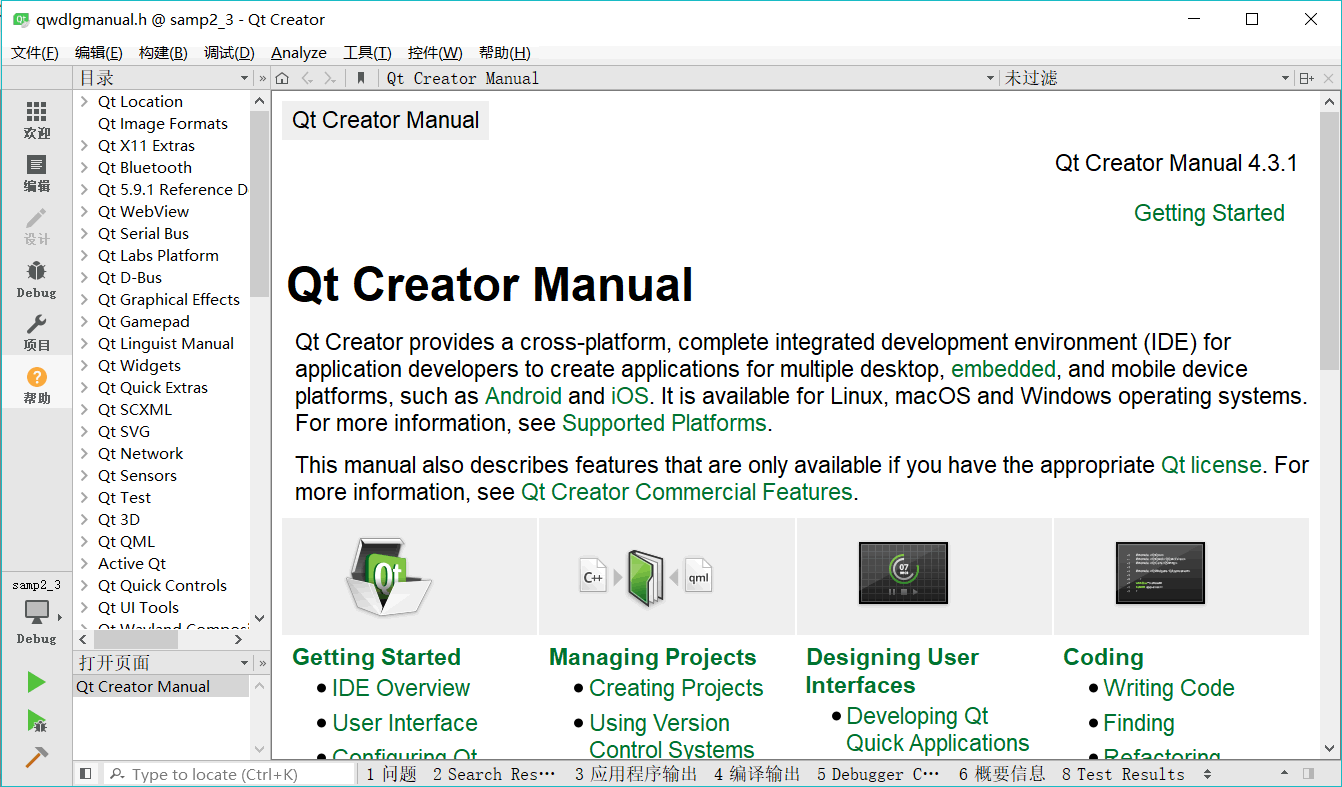返回
2022年07月17日
-
Qt Creator使用技巧
Qt Creator 在设计界面或编辑代码时,有一些快捷键和使用技巧,熟悉这些快捷键和使用技巧,可以提高工作效率。表 1 是 Qt Creator 的一些快捷操作的总结。
表 1 源程序编辑器的快捷操作 功能 快捷键 解释 Switch Header/Source F4 在同名的头文件和源程序文件之间切换 Follow Symbol Under Cursor F2 跟踪光标下的符号,若是变量,可跟踪到变量声明的地方;若是函数体或函数声明,可在两者之间切换 Switch Between Function
Declaration and DefinitionShift+F2 在函数的声明(函数原型)和定义(函数实现)之间切换 Refactor\Rename Symbol Under Cursor Ctrl+Shift+R 对光标处的符号更改名称,这将替换到所有用到这个符号的地方 Refactor\Add Definition in .cpp 为函数原型在 cpp 文件里生成函数体 Auto-indent Selection Ctrl+I 为选择的文字自动进行缩进 Toggle Comment Selection Ctrl+/ 为选择的文字进行注释符号的切换,即可以注释所选代码,或取消注释 Context Help F1 为光标所在的符号显示帮助文件的内容 Save All Ctrl+Shift+S 文件全部保存 Find/Replace Ctrl+F 调出查找/替换对话框 Find Next F3 查找下一个 Build Ctrl+B 编译当前项目 Start Debugging F5 开始调试 Step Over F10 调试状态下单步略过,即执行当前行程序语句 Step Into F11 调试状态下跟踪进入,即如果当前行里有函数,就跟踪进入函数体 Toggle Breakpoint F9 设置或取消当前行的断点设置 另外,在使用 Qt 时,要善于使用 Qt 自带的帮助文件,对于一个编程语言或类库来说,其自带的帮助文件是最全面最权威的资料。当光标停留在一个类名或函数上时,按 F1 可以调出其帮助文件的内容。
在 Qt Creator 主窗口左侧的主工具栏上有“Help”按钮,单击可以打开 Qt 的帮助文件系统(如图 2 所示),也可以使用“开始”菜单 Qt 程序组里的 Assistant 单独打开帮助系统。